[极速u盘装系统]笔记本win7系统任务栏没有电源图标的修复方法
软件介绍
[极速u盘装系统]笔记本win7系统任务栏没有电源图标的修复方法
大家都知道笔记本电脑一般在任务栏通知区域中会显示“电源”图标,这样也能第一时间了解笔记本电池电量状态。可是最近有用户发现通知区域“电源”图标不显示,通过win7 64位图标管理将电源打开时,发现电源处于关闭状态,并且灰色不可选择打开(如下图),导致电源图标不能在任务栏中显示,今天系统族小编就教教大家笔记本win7系统任务栏没有电源图标的修复方法,如下:
相关推荐:联想笔记本win7 32位专用版系统
大家都知道笔记本电脑一般在任务栏通知区域中会显示“电源”图标,这样也能第一时间了解笔记本电池电量状态。可是最近有用户发现通知区域“电源”图标不显示,通过win7 64位图标管理将电源打开时,发现电源处于关闭状态,并且灰色不可选择打开(如下图),导致电源图标不能在任务栏中显示,今天系统族小编就教教大家笔记本win7系统任务栏没有电源图标的修复方法,如下:
相关推荐:联想笔记本win7 32位专用版系统
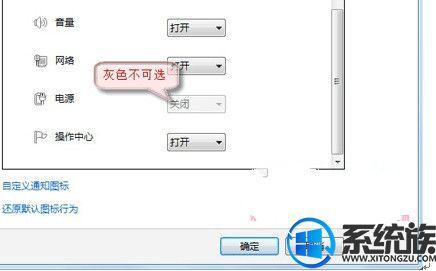
解决方案:
1、在开始搜索框里面输入 gpedit.msc ,然后点击回车键, 打开本地组策略编辑器。
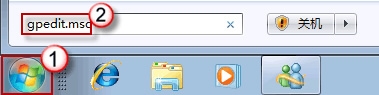
2、在“用户配置”下依次打开“管理模板”->“开始菜单和任务栏”;在右边细节窗口,找到并双击“删除操作中心图标”选项。
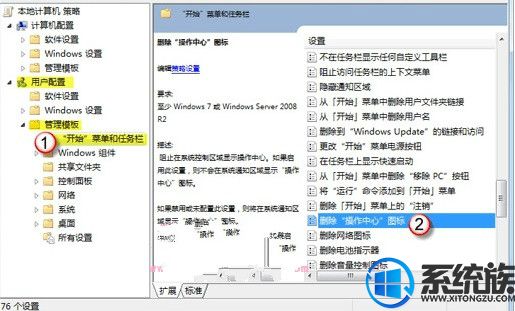
3、其配置为“未配置”或“已禁用”,然后点击“确定”退出。
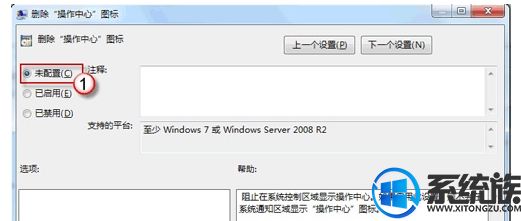
4、然后重新回到桌面,右键点击“显示隐藏的图标”,直接选择“属性”。将电源图标打开。
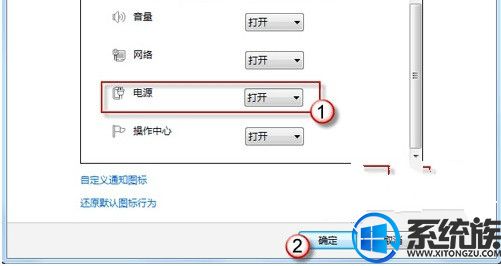
任务栏通知区域“电源”图标无法打开其实并非什么系统故障,只是系统开启了“删除‘操作中心’图标”选项,导致系统图标无法进行开启或关闭,我们可以按照教程本地组策略来关闭该选项,那么电源选项就可以进行打开,任务栏电源图标也能够正常显示出来。
关于笔记本win7系统任务栏没有电源图标的修复方法就介绍到这里,如果大家还有其他关于系统的疑问,可以反馈给我们,希望对大家的操作有一定帮助。
更多>>U老九推荐教程
- [黑云u盘装系统]修改win7系统war3分辨率的详细步骤
- [凤林火山u盘装系统]win7无法播放爱奇艺视频错误代码504怎么解决
- [大番薯u盘装系统]win10怎么去除2345主页锁定|win10去除2345主页
- [老友u盘装系统]联想笔记本自带一键恢复按钮在哪里|联想一键还原
- [韩博士u盘装系统]win10惠普怎么取消fn win10惠普取消fn的简单方
- [大地u盘装系统]Win7系统打印机错误0x0000000a的解决办法
- [菜鸟u盘装系统]Win10系统SmartScreen无法设置的解决办法
- [友用u盘装系统]微软上线3D Holo Girlfriend项目,免费女友要来
- [大白菜u盘装系统]微软推出全新Outlook.com:新增日历、联系人和
- [u启动u盘装系统]win10系统删除文件很慢的解决办法
- [多特u盘装系统]Win8系统打开Excel提示向程序发送命令时出现问题
- [萝卜菜u盘装系统]win10笔记本合上盖子睡眠不了怎么办 win10笔记
- [小兵u盘装系统]Win10系统ThunderPlatform.exe进程占用内存的关
- [大番薯u盘装系统]win10硬盘坏道怎么检测 win10系统硬盘坏道检测
- [小苹果u盘装系统]win10怎么把微博图标放在桌面|win10把微博图标
- [360u盘装系统]win10系统桌面白图标的修复方法
- [u当家u盘装系统]win10怎么默认搜狗输入法设置|win10默认搜狗输
- [韩博士u盘装系统]win7系统电脑开机出现CLIENT MAC ADDR的解决办
- [雨木风林u盘装系统]XP系统提示无任何网络提供程序接受指定的网
- [360u盘装系统]Win10系统蓝屏bad pool header的修复方法
更多>>U老九热门下载
- [绿茶u盘装系统]Win8系统桌面图标怎么去除小黄锁的解决办法
- [电脑店u盘装系统]Win7系统IE报错“Automation服务器不能创建对
- [老毛桃u盘装系统]如何解决Win10系统电脑亮度无法调节的办法
- [闪电u盘装系统]win10系统怎么打出人民币符号的方法
- [360u盘装系统]win8系统下利用Excel2016求数据平均值的教程
- [韩博士u盘装系统]The Claw、Canetroller、Haptics Links微软发
- [925u盘装系统]win10计划升级怎么关|win10计划升级怎么关的方法
- [云骑士u盘装系统]Win7系统硬盘无法完成格式化的解决方法
- [番茄花园u盘装系统]XP系统右下角任务栏显示准确日期的设置方法
- [装机吧u盘装系统]win7电池图标不见了,电量没办法显示怎么处理



![[小猪u盘装系统]清除win7系统搜索记录的两种方法](http://www.ulaojiu.com/uploads/allimg/180506/1_05061425134605.png)
![[萝卜家园u盘装系统]win10许可将要过期的应对方法](http://www.ulaojiu.com/uploads/allimg/180506/1_050614304515U.png)